作者:临冬将至 | 来源:互联网 | 2023-09-07 13:31
mac与Virtualbox互ping问题第一种NAT模式第二种Internal模式主机terminal通过SSH与Virtualbox相连端口转发新建虚拟网卡mac与Virtua
- mac 与 Virtualbox互ping问题
- 主机terminal通过SSH 与 Virtualbox相连
mac 与 Virtualbox互ping问题
第一种 NAT模式
NAT模式下Virtualbox可以ping通主机, 进行上网, 但主机ping不通Virtualbox
- 解释:
NAT模式是最简单的实现虚拟机上网的方式,你可以这样理解:Vhost访问网络的所有数据都是由主机提供的,vhost并不真实存在于网络中,主机与网络中的任何机器都不能查看和访问到Vhost的存在。 - 虚拟机与主机关系:
只能单向访问,虚拟机可以通过网络访问到主机,主机无法通过网络访问到虚拟机。 - 虚拟机与网络中其他主机的关系:
只能单向访问,虚拟机可以访问到网络中其他主机,其他主机不能通过网络访问到虚拟机。 - 虚拟机与虚拟机之间的关系:
相互不能访问,虚拟机与虚拟机各自完全独立,相互间无法通过网络访问彼此。
IP:10.0.2.15
网关:10.0.2.2
DNS:10.0.2.3
一台虚拟机的多个网卡可以被设定使用 NAT, 第一个网卡连接了到专用网 10.0.2.0,第二个网卡连接到专用网络 10.0.3.0,等等。默认得到的客户端ip(IP Address)是10.0.2.15,网关(Gateway)是10.0.2.2,域名服务器(DNS)是10.0.2.3,可以手动参考这个进行修改。 - NAT方案优缺点:
笔记本已插网线时: 虚拟机可以访问主机,虚拟机可以访问互联网,在做了端口映射后(最后有说明),主机可以访问虚拟机上的服务(如数据库)。 - 笔记本没插网线时: 主机的“本地连接”有红叉的,虚拟机可以访问主机,虚拟机不可以访问互联网,在做了端口映射后,主机可以访问虚拟机上的服务(如数据库)。
第二种 Internal模式
- 解释:
内网模式,顾名思义就是内部网络模式,虚拟机与外网完全断开,只实现虚拟机于虚拟机之间的内部网络模式。 - 虚拟机与主机关系:
不能相互访问,彼此不属于同一个网络,无法相互访问。 - 虚拟机与网络中其他主机关系:
不能相互访问,理由同上。 - 虚拟机与虚拟机关系:
可以相互访问,前提是在设置网络时,两台虚拟机设置同一网络名称。如上配置图中,名称为intnet。
IP: VirtualBox的DHCP服务器会为它分配IP ,一般得到的是192.168.56.101,因为是从101起分的,也可手工指定192.168.56.*。 - 笔记本已插网线时:虚拟机可以与主机的VirtualBox Host-Only Network 网卡通信
主机terminal通过SSH 与 Virtualbox相连
使用virtualbox创建虚拟机进行工作,可以有效地减少本机环境与工作环境之间的相互影响。但Server虚拟机的界面实在太粗糙,因而使用SSH连接到虚拟机,使用本地终端进行编辑是一个非常好的选择。
端口转发
使用端口转发连接到虚拟机,可以避免在虚拟机上配置额外的网卡,且不受主机局域网的影响。
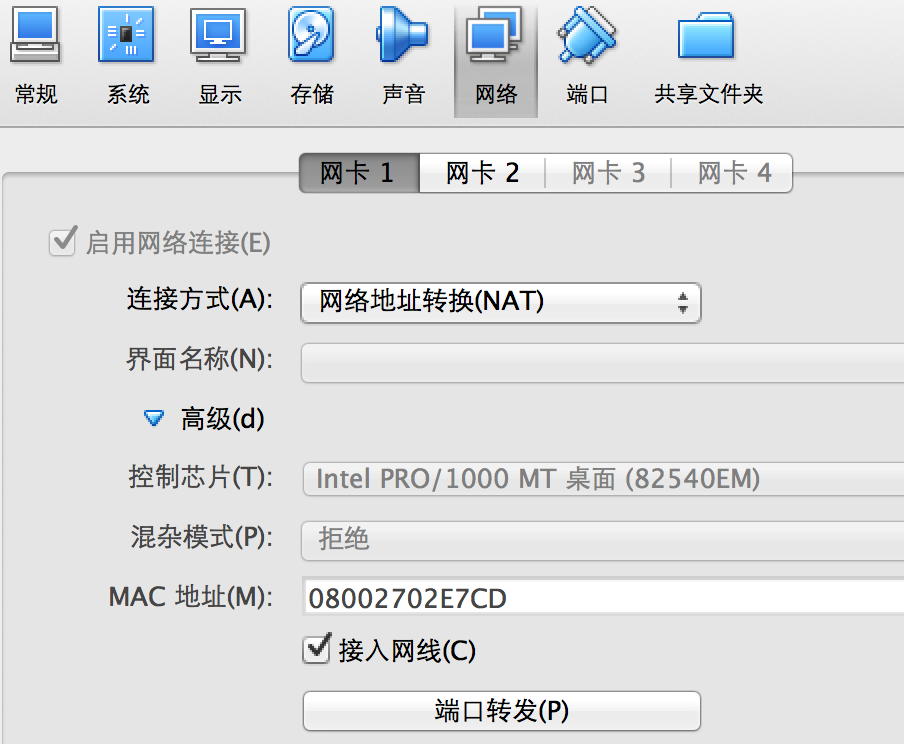
在网络–>网卡1->高级中,选择端口转发

配置好本机转发端口号和虚拟机SSH端口号(默认为22)后,保存。 这样在本机终端中输入:
$ ssh -p 9022 username@127.0.0.1
或
$ ssh -p 9022 username@localhost
新建虚拟网卡
对虚拟机新建一块虚拟网卡,并分配一个IP地址,也可以使用SSH连接。
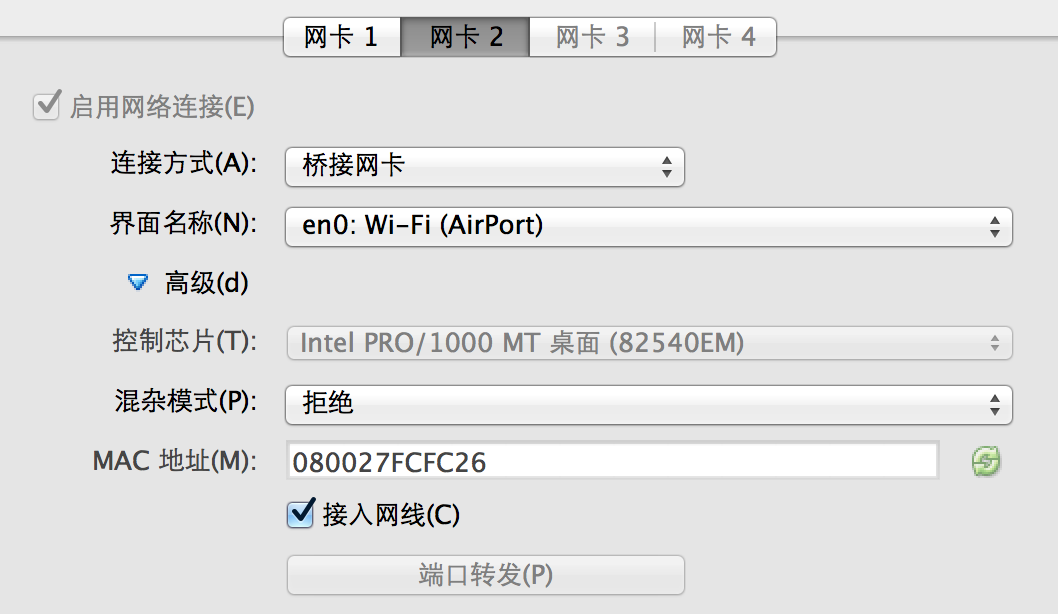
在网卡2选项中使用桥接方式,然后在虚拟机中配置好第二块网卡。 如本人使用的ubuntu server,修改 /etc/network/interfaces 。
# The loopback network interface
auto lo
iface lo inet loopback# The primary network interface
auto eth0
iface eth0 inet dhcp# net 1
#auto eth1
#iface eth1 inet static
#address 192.168.123.150 // 网络环境1
##address 10.0.0.246 // 网络环境2
#netmask 255.255.255.0
将net1下的行前#号去掉,并根据不同网络进行配置即可。重启虚拟机,使之生效。(本人使用networking restart并未生效,因而选择重启)